Многим кажется, что современные телевизоры умеют едва ли не все: устанавливают интернет-соединение, транслируют потоковое видео с YouTube и других онлайн-сервисов, воспроизводят фильмы, записанные на флеш-картах и съемных дисках, могут синхронизироваться со смартфоном. И тем больше разочарование, когда оказывается, что фильм не воспроизводится, так как телевизор не поддерживает формат видео. Полезно знать, что делать в таких случаях и как изменить формат видео для телевизора.
Какие форматы видео поддерживает телевизор
На вопрос о том, какой формат видео лучше для телевизора, универсального ответа не существует. На современные телевизоры устанавливаются операционные системы, многие производители разрабатывают собственное ПО. Набор встроенных кодеков зависит от производителя устройства, модели, прошивки. Чем новее модель, тем больше кодеков она поддерживает.
Как узнать, поддерживает ли телевизор конкретный формат видео? Самый простой способ – прочитать инструкцию к телевизору. В ней всегда указан поддерживаемый данной моделью базовый набор кодеков. Но производители периодически выпускают новые прошивки для различных моделей. При обновлении прошивки количество кодеков, поддерживаемых устройством, может увеличиться.
Выбранный файл в настоящее время не поддерживается на телевизоре
В большинстве современных телевизоров предусмотрена поддержка самых популярных кодеков:
- MPEG1,2,3,4 – семейство распространенных кодеков, используемых, в частности, для сжатия видео в сервисе YouTube, мессенджере Skype
- H.264 (MPEG-4 Part 10, или AVC) – кодек, обеспечивающий сохранение качества видео при высокой степени сжатия
- HEVC (H.265) – формат сжатия видео с использованием высокоэффективных алгоритмов
- DivX – кодек на основе MPEG4, с его помощью можно формировать файлы типов DivX, MKV, MOV, AVI
Телевизоры Sony, кроме перечисленных форматов, поддерживают кодеки WMV (9/VC1), Asf, AVC, MP. В телевизорах Philips дополнительно предусмотрена поддержка формата RealMedia.
В инструкции к телевизору обычно указывают не только кодеки, но и ограничения. Так, телевизоры Samsung поддерживают кодек HEVC исключительно для файлов типа TS, MP4 и MKV. Кодек H.264 UHD поддерживается только до версии 5.1.
Что делать, если не поддерживается формат видео на телевизоре
Даже на самых современных телевизорах файл может не открыться из-за того, что не поддерживается один из кодеков, при помощи которого сформирован контейнер. Бывают ситуации, когда с видеокодеком все в порядке, но не поддерживается кодек аудио. Часто возникают проблемы с открытием старых файлов-контейнеров, например, VOB. Файлы такого типа использовались для хранения DVD-видео, из-за чего любители киноклассики порой испытывают сложности с воспроизведением любимых фильмов.
Если формат файла не поддерживается телевизором, есть несколько способов решить проблему:
- Обновить прошивку
- Открыть видео на ПК, соединив его с телевизором при помощи кабеля HDMI
- Установить сторонний проигрыватель, поддерживающий много форматов (например, VLC)
- Перекодировать файл в формат, поддерживаемый телевизором
Обновление прошивки – способ, доступный только продвинутым пользователям. К сожалению, вероятность того, что требуемый формат станет поддерживаться после обновления прошивки, довольно низкая.
Соединить телевизор с ПК или ноутбуком легко, но тогда в процессе воспроизведения видео будет задействовано два устройства вместо одного. Последствия очевидны: громоздкость всей системы, двойное потребление электроэнергии, лишение кого-то из членов семьи возможности поработать или поиграть на компьютере.
Установка стороннего проигрывателя (VLC) – вариант неплохой, но на телевизорах Samsung и LG нереализуемый. Установить сторонний проигрыватель можно только на телевизорах с ОС Android TV (Sony, Philips). В Tizen OS (Samsung) и Open webOS (LG) такая возможность не предусмотрена.
Самый простой и беспроигрышный способ посмотреть невоспроизводимый файл – изменить его формат с помощью конвертера.
Как изменить формат видео для просмотра на телевизоре
Чтобы изменить формат видео, нужен конвертер. Существуют как онлайн-сервисы, так и десктопные приложения, с помощью которых можно перекодировать видео из одного формата в другой. Однако список форматов, поддерживаемых онлайн-конвертерами зачастую ограничен только самыми популярными. К тому же процесс онлайн-конвертации требует от пользователя недюжинного терпения: приложения работают, мягко говоря, не быстро, а на скачивание перекодированного файла с сервера требуется дополнительное время. Причем для того, чтобы сервис смог успешно конвертировать видео, необходимо стабильное интернет-соединение.
Чтобы не тратить времени зря, лучше использовать десктопный видеоконвертер. Такие программы работают намного быстрее онлайн-сервисов и не требуют подключения к Интернету. Чтобы избежать сложностей с воспроизведением каких-либо видеофайлов, нужно выбрать десктопную программу, поддерживающую как можно больше форматов.
Яркий пример универсального конвертера – Movavi Video Converter. Приложение поддерживает более 180 форматов, то есть способно распознать видео, созданное с применением буквально любого кодека. Эта программа – просто находка для тех, кто столкнулся с «загадочным» видео неподдерживаемого формата и хочет его поскорее посмотреть, не тратя время на эксперименты или поиски информации. Одно из главных достоинств программы – интерфейс на русском языке, настолько простой и интуитивно понятный, что его за пару минут освоит пользователь любого возраста, впервые столкнувшийся с проблемой конвертации.
При всей простоте интерфейса функционал программы удовлетворит самого придирчивого киномана. С помощью приложения легко изменить формат, битрейт, разрешение. Предусмотрены функции редактирования, так что при желании можно вырезать из видео фрагмент для GIF-анимации или собственного клипа.
Источник: www.movavi.ru
Какой формат видео поддерживает телевизор




 5 Оценок: 1 (Ваша: )
5 Оценок: 1 (Ваша: )
Современные телевизоры позволяют подключать различные типы накопителей и смотреть видео через смарт-приставки. Но вместе с разнообразием выбора появились новые вопросы, один из которых — какой формат видео поддерживает телевизор. Рассказываем, какие видеоформаты считывают современные ТВ-приставки и что делать, если вы сохранили фильм в неверном расширении.
Основные используемые видеоформаты
Старые типы телевизоров поддерживают просмотр видеофайлов через подключаемый тюнер. Он берет на себя роль кодировщика, расшифровывая видеопоток с антенны или подключенного накопителя.
Новые модели способны сами распознавать и воспроизводить медиафайлы без промежуточного устройства, но поддерживают определенный набор кодеков. Эта особенность работает даже в том случае, если вы подключили к телевизору ноутбук или передаете видеопоток по кабелю.
MPEG
Это один из наиболее распространенных медиаконтейнер, который поддерживает оптимальный баланс сжатие/качество. Наиболее известный контейнер — MPEG-4, именно в этом формате скачиваются ролики с YouTube и сжимается видео в Skype.
MPEG первого поколения использовался для записи видео-CD, а MPEG-2 можно встретить на старых DVD-дисках. Также короткое время использовался специфичный формат сжатия MPEG 3. Но он вышел из употребления после того, как в MPEG 2 разработчики добавили поддержку HDTV.
H264
Используется в новейших моделях ТВ-приставок, на дисках Blu-Ray и при просмотре HD DVD. Применяет высокую степень сжатия с сохранением высочайшего качества. Также этот метод сжатия называется AVC, то есть Advanced Video Coding.
Xvid/DivX
Этот видеокодек базируется на MPEG четвертого поколения и вшит практически во все современные телевизоры. Самый часто используемый формат, который сжимается этим способом — AVI.
Хотя перечисленные форматы распознаются практически всеми моделями ТВ, каждое устройство может отображать видеопоток по-разному. Так происходит из-за технических особенностей каждой модели.
Форматы, которые поддерживают новые версии телевизоров
Помимо основных видеокодеков, производители включают в технические параметры своих продуктов поддержку новых форматов. Известные марки стараются обновлять прошивку своих телевизоров каждый год, добавляя новые возможности. Поэтому стоит учитывать, что та же модель, выпущенная погода назад, может не распознавать файл, который считывает тюнер, выпущенный недавно.

Современные телевизоры поддерживают просмотр через HDMI, DLNA, Wi-Fi и Bluetooth. Поэтому производители флагманов пытаются поддерживать актуальность выпускаемой продукции, включая в них новейшие технологии.
- На данный момент большинство телевизоров Samsung позволяют просматривать следующие типы видеофайлов: MPEG 1; MPEG 2$ MPEG 4$ MPEG SP/ASP; HEVC; DivX, MVC, WebM, WMV 1, WMV 2, Motion JPEG.
- Ближайший конкурент Samsung — фирма Sony имеет поддержку всех перечисленных форматов и дополнительно открывает WMV (9/VC1), Asf, MPEG-4 Visual, AVC и MP.
- Согласно официальному сайту LG, их продукция поддерживает видеодекодеры VP9 и AV1 и позволяет просматривать файлы с расширениями .asf, .wmv, .avi, .m4v, .mp4, .mov, .3gp, .3g2, .mkv, .ts, .trp, .tp, .mts, .mpg, .mpeg, .dat, ,vob.
- Philips разрешает к просмотру весь предыдущий список и дополнительно ввел поддержку видео формата RealMedia.
- Бренд Xiaomi включил в свои продукты поддержку кодеков MKV, H.263, H.264, H.265, MOV, FLV, TS, MP4, MPEG1, MPEG2, MPEG4, AVI.
AVI, MP4, MOV, MPG/MPEG, MKV и WMV — самые популярные видеоформаты в Интернете. Если вы скачиваете фильм с веб-сайта, он будет на 100% доступен в одном из этих форматов файлов. Поддержка этих расширений установлена практически во все модели, так что ваш новый телевизор должен без проблем открывать эти видеоролики.
Дополнительно к видеоформатам стоит обращать внимание на поддержку файловых систем. Этот параметр важен для приемников с выходом для USB. Такие устройства поддерживают проигрывание с накопителей с системой FAT 12/16/32 и NTFS.
Какой формат модель телевизора поддерживает
Как уже говорилось, разные модели приемников и ТВ могут по-разному считывать информацию с подключенных накопителей. Все зависит от технических параметров устройства. Чтобы не тратить время зря на скачивание файла, который не поддерживается ТВ-приставкой, стоит заранее узнать, какой формат видео является подходящим для телевизора вашей марки.
- Все характеристики устройства указаны в его техпаспорте или инструкции. Данные о поддерживаемых кодеках обычно собраны в специальную таблицу.
- Посетите официальный сайт производителя и найдите в списке продуктов нужную модель. Скачайте инструкцию и отыщите в ней нужные данные.
- Если инструкция утеряна, узнать нужную информацию можно на задней панели телевизора. Обычно там находится наклейка с указанием кратких характеристик, в том числе поддерживаемые форматы.
- Еще один способ — отыскать модель вашего телевизора в онлайн-магазинах. Обычно в технических параметрах товара указываются все настройки, в том числе типы проигрываемых видеофайлов.
Предварительная подготовка поможет вам сэкономить время и сразу загружать видеофайлы в нужном формате или подготовить их к просмотру на устройстве.
Почему телевизор не воспроизводит видео в нужном формате
Формат — не единственный параметр, который учитывается при воспроизведении видеороликов. Поэтому иногда при подключении флешки или другого накопителя с видеофайлами могут произойти непредвиденные проблемы.
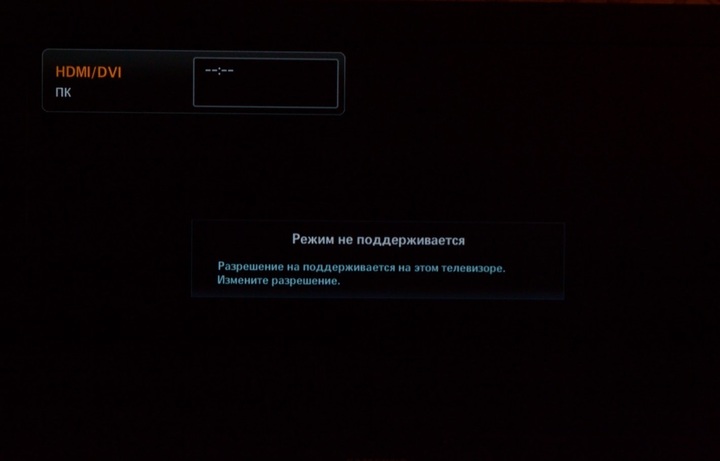
- Проигрыватель не распознает файл, а при просмотре через менеджер носитель отображает пустые папки.
- При попытке запуска видео на экране появится сообщение об ошибке либо монитор просто станет темным.
- Фильм воспроизводится без звука либо аудиодорожка без визуального сопровождения.
Проблема с воспроизведением на телевизоре
Подобные проблемы возникают по целому ряду причин.
- Иногда при скачивании видеофайлов с интернета происходит сбой, и файл сохраняется не полностью. Некоторые плееры на ПК способны прочитать такие видеоролики, но в телевизор такие возможности не заложены. Поэтому перед переносом клипов на носитель проверяйте их на целостность.
- Не все телевизоры, оснащенные USB-приводом, умеют читать информацию с флешки. Возможно, вы используете устаревшую модель.
- При копировании файлов с DVD фрагменты фильма обычно сохраняются с расширением .VOB. Этот тип видео поддерживается не всеми моделями ТВ, поэтому лучше предварительно провести смену формата.
- Если при сжатии видеоклипа использовалась скорость передачи выше допустимой, это приведет к сбою. Так происходит из-за того, что проигрыватель не успевает обрабатывать видеопоток.
- При слишком низком битрейте произойдет рассинхронизация видеокадра и звуковой дорожки. Также это приводит к тому, что картинка будет замерзать.
- Если фильм был сохранен с нестандартным разрешением экрана, устройство не сможет обработать картинку. Современные ТВ рассчитаны на формат 16:9, устаревшие модели и некоторые новые приставки также считывают размер 4:3. Если имеющаяся ширина и высота видеокадра не соответствует тем, что заложены в настройки ТВ параметров, то вы не сможете его просмотреть.
- Многие телевизоры не поддерживают просмотр видеозаписей напрямую через подключенную видеокамеру. Такие файлы нужно предварительно преобразовать в поддерживаемый формат.
При просмотре видео на Смарт-ТВ принимайте во внимание специфику этого устройства. Если трансляция видеопотока прервалась, скорее всего, это связано с низкой скоростью интернета. Также это может произойти, если переполнена память файловой системы телевизора.
Как загрузить видео нужного формата
Если вы скачиваете фильмы с популярных сайтов вроде YouTube при помощи онлайн-загрузчиков, в большинстве случаев они позволяют выбирать формат самостоятельно. Например, сайт и расширение SaveFrom выдает перед скачиванием список доступных вариантов. Разверните меню и выберите нужный.
Лучший формат для проигрывания на ТВ — AVI или MP4. Эти расширения файлов поддерживаются всеми устройствами, к тому же, большинство сайтов хранит видеозаписи именно в этом формате.
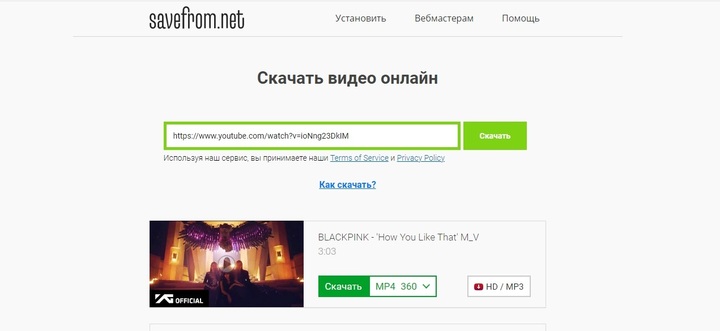
Не забывайте выбирать высокое разрешение, так как это напрямую влияет на качество просмотра. Оптимальным решением является 1080р (Full HD) — на него рассчитаны все современные телевизоры. Таким образом при воспроизведении фильма на ТВ вы получите то же качество, что и на ПК.
Что делать, если вы уже скачали видеоклип, но не знаете его характеристик? Чтобы узнать формат, щелкните по видеоролику правой кнопкой мыши и в контекстном меню найдите пункт «Свойства». В поле «Тип файла» указано актуальное расширение и формат. Во вкладке «Подробно» вы сможете узнать параметры: ширину и высоту кадра, а также скорость передачи данных.
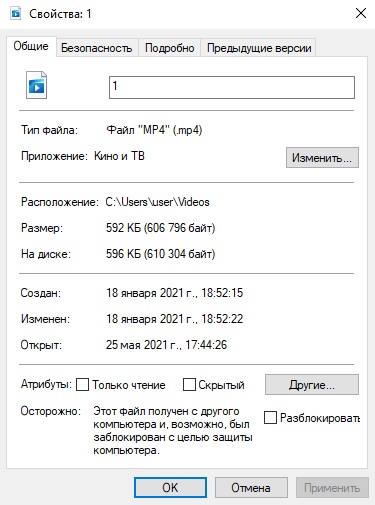
Окно свойств видеофайла
Что делать, если нет нужного формата
Не всегда получается скачать видеофайлы в подходящем расширении, особенно если вы переписываете на флешку фильм с DVD. В этом случае перед просмотром видеофайл потребуется конвертировать.
Давайте рассмотрим, как это сделать в приложении ВидеоМАСТЕР. Это удобный конвертер на русском языке с функциями редактирования предоставляет большой выбор видеоформатов для выхода, в том числе есть пресеты для устройств Samsung и прочих. Помимо этого, приложение позволяет изменить битрейт и разрешение экрана, если они не подходят под стандарты проигрывающего устройства.
- Для начала установите ВидеоМАСТЕР на компьютер, скачав бесплатный инсталлятор. Откройте конвертер и загрузите видеофайл кнопкой «Добавить». Вы можете сразу вытянуть файлы с DVD-диска или загрузить из ВК и YouTube.
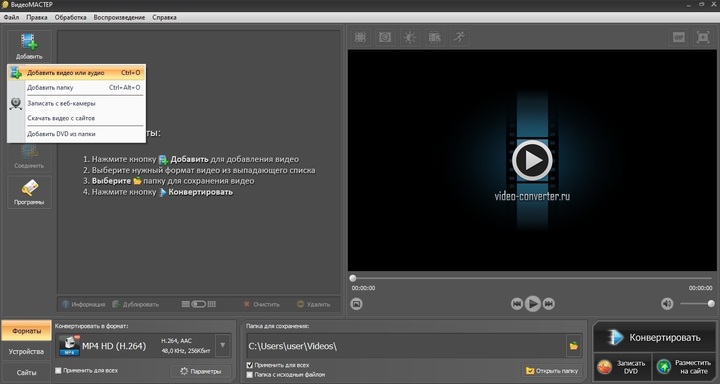
- В нижней части экрана найдите вкладку «Форматы». В левой колонке выберите подходящий формат, выберите кодек и укажите качество сжатия. ВидеоМАСТЕР предлагает распространенные видеокодеки H.264 и MPEG, которые поддерживаются практически всеми известными устройствами.
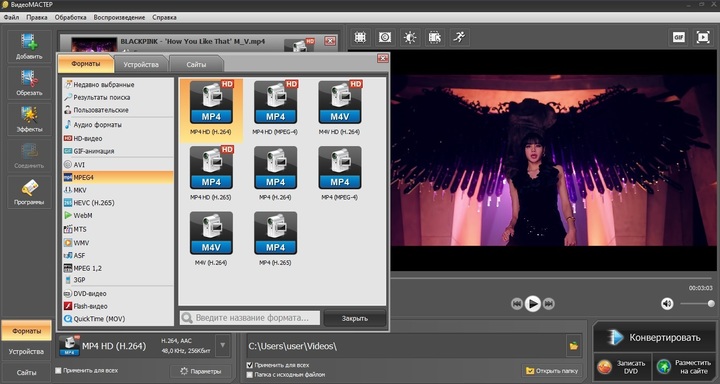
- Если требуется изменить скорость передачи или разрешение, нажмите кнопку «Параметры» под списком форматов. Здесь можно изменить частоту кадров, битрейт и размер кадра, а также сменить кодек. При необходимости измените настройки аудио.
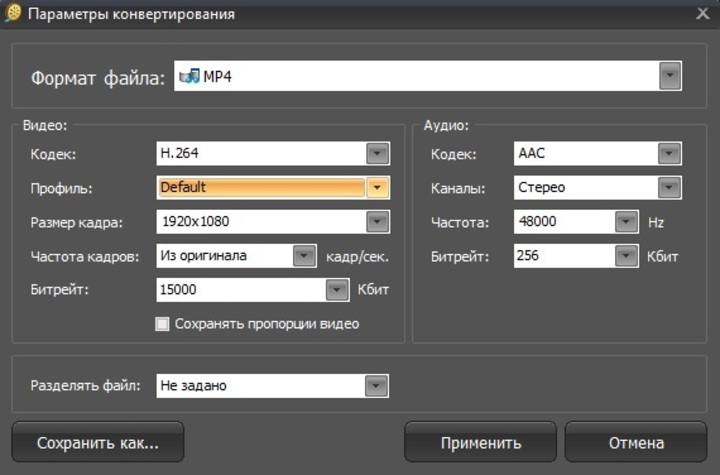
- Укажите папку, в которую будет отправлен измененный файл. Для этого кликните по желтой иконке в центральной части нижней панели. В появившемся окошке выделите директорию для экспорта.
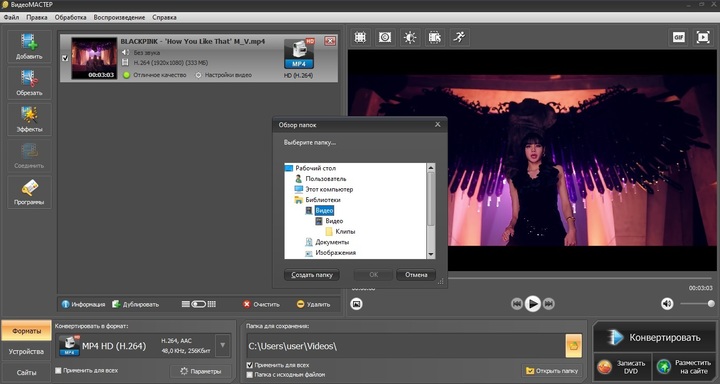
- Запустите преобразование кнопкой «Конвертировать». Во время переформатирования процесс можно поставить на паузу или полностью остановить, а также настроить выключение компьютера после завершения.
ВидеоМАСТЕР можно использовать не только для смены форматов — у обрабатываемой записи можно улучшить качество, изменить звуковую дорожку, добавить заголовки и многое другое.
Еще одной отличительной особенностью конвертера является его минимальная нагрузка на процессор, что обеспечивает стабильную и быструю работу на маломощных ПК и ноутбуках.
Заключительные рекомендации
Теперь вы знаете, какие форматы видео поддерживает телевизор Samsung, Sony и другие популярные марки. Чтобы без проблем просматривать любимые фильмы, придерживайтесь следующих советов:
- Перед скачиванием файла проверьте технические характеристики вашего ТВ и узнайте поддерживаемые расширения.
- Проверяйте ширину и высоту кадра видео и отдавайте предпочтение стандартному разрешению экрана 16:9.
- Закачивайте видеофайлы в высоком качестве, чтобы картинка была приятной, а звуковая дорожка соответствовала изображению.
- Перед просмотром домашнего видео, снятого на видеокамеру, преобразуйте его формат в конвертере видео.
- Периодически проводите очистку памяти смарт-приставок.
Впрочем, даже если вы не смогли найти видеоролик в нужном расширении, эту проблему легко решить при помощи конвертера файлов. Используйте ВидеоМАСТЕР — он поможет преобразовать в нужный формат даже редкие типы видеофайлов и исправит другие проблемы, мешающие качественному просмотру видео.
Популярные статьи

Лучшие AVI плееры

Лучшие MP4 плееры

Видеоредакторы для Windows 10

Видеоредакторы MP4

Программа для обработки видео c GoPro
Конвертируйте видео в любой формат – быстро и удобно! ВидеоМАСТЕР уже более 5 лет помогает всем любителям видео
Источник: video-converter.ru
Основные форматы видео для телевизора

В отличие от старых ТВ, которые умели транслировать лишь через антенну, современные девайсы могут использовать разные источники информации. Распространенным вариантом являются USB носители, на которые скачивают фильмы из интернета. Иногда ТВ не может воспроизвести скачанное кино. Это происходит из-за расширения файла. Чтобы избежать подобной ситуации, ниже рассказано, какие форматы читает телевизор, и что делать, если не удается найти фильм в подходящей кодировке.
Популярные форматы
На данный момент, телевизоры способны различать основную часть распространенных форматов видео. Рассмотрим основные из них.
MPEG
- Mpeg – 1, потерявший актуальность формат CD-видео;
- Mpeg – 2, используемый DVD;
- Mpeg – 4, очень популярный на сегодня и повсеместно используемый в средствах связи и потокового вещания.
AVC
Следующий, не менее популярный формат для видео, который работает на основной части устройств – Н-264, или как его еще называют, Advanced Video Coding. Данный кодек характерен сохранением оптимального разрешения картинки при условии максимального сжатия исходного файла. Формат AVC значительно превосходит MPEG по множеству показателей.

DivX и Xvid
Ожидаемым перезапуском и доработкой кодека Mpeg можно назвать видеофайлы, сжатые по соревнующимся друг с другом технологиям DivX и Xvid. Представленные кодеки одинаково отлично справляются с преобразованием записи в Mpeg – 4. Эти алгоритмы также встроены в заводской комплект программного обеспечения телевизоров.
Поддерживаемые современными ТВ форматы
Сегодня большинство телевизоров, не только именитых производителей, таких как Sony, Samsung, Philips, LG, но и других компаний, имеют относительно стандартный набор кодеков, которые позволяют читать наиболее распространенные форматы. К ним относятся:

4К-телевизоры Sony на платформе Android TV
Существуют и другие форматы, но они достаточно специфичны, поэтому в телевизорах их поддержки может не быть. Стоит также понимать, что предложенный выше список – это наиболее популярные расширения, но не все производители и не в каждой своей модели реализуют их чтение.
Совет! Чтобы узнать, какой формат понимает устройство, достаточно заглянуть в его спецификации, как правило, в описании есть полный перечень.
Что делать, если ТВ не воспроизводит фильм
Иногда даже заявленный в паспорте формат не читается. Это возможно из-за неподходящего разрешения картинки, битрейта, частоты кадра и по ряду иных причин. Кроме того, некорректное воспроизведение может быть связано с некачественной записью – фильм не докачался, или при загрузке на флешку произошел сбой, но это осталось незамеченным пользователем.

Телевизор может не читать фильм с флешки, если тот некорректно скачался
Если ТВ не воспроизводит фильм, и скачать его в другом расширении не получается, то стоит попробовать обновить прошивку. Иногда вместе с ней расширяются возможности устройства, включая появление поддержки новых форматов.
В случае AndroidTV можно установить сторонние проигрыватели. Большинство из них имеют встроенные кодеки, которые смогут прочитать формат, не читаемый по умолчанию ТВ. Если девайс не имеет смарт функций, или в его магазине отсутствуют видеопроигрыватели (Smart TV LG и Samsung), то воспроизвести видео можно через сторонние гаджеты. Удобнее всего купить смарт приставку с USB выходом – она не только превратит обычную панель в «умную», но и может иметь более всеядный встроенный проигрыватель. Также могут помочь DVB приставка, ресивер спутникового или интернет ТВ, Blu-ray проигрыватель, домашний кинотеатр и другие устройства.
Совет! Если обновление прошивки не помогло, телевизор не Смарт, и покупать дополнительную технику нет возможности, то на компьютере можно конвертировать файлы в нужные форматы.
Какой покупать телевизор, каждый решает сам. Будет это Sony или Samsung, LED или OLED, плазма или ЖК — современный рынок способен предложить немало отличных устройств, способных обработать практически все существующие форматы виде. Они могут разнится в цене, качестве сборки и деталей, но в целом, довольно хорошо справляются со своими функциями.
Источник: tehnika.expert